Как включить режим модема на Айфоне
Как включить режим модема на Айфоне? Бывает, что домашний интернет внезапно отключается, а вам срочно нужно решить рабочий вопрос. В таком случае можно использовать свой iPhone в качестве модема. В статье рассказываем, как раздавать интернет с Айфона и что делать, если компьютер не видит iPhone как модем.

Режим модема на Айфон: как включить и раздавать интернет
Иногда интернет-связь пропадает в самый неподходящий момент: в рабочее время, когда необходимо найти информацию, связаться с другим пользователем, подготовить отчет. Режим модема на iPhone — это способ поделиться интернетом с другими девайсами. Смартфон выступает в качестве передатчика, а все подключенные к нему устройства получают интернет, как от стационарного Вайфая. Делиться сетью можно с помощью:
- Wi-Fi;
- Bluetooth;
- USB.
Подключение и использование интернета с Айфона на ПК позволит выполнять все стандартные операции, как при обычном подсоединении, сеть будет защищенной и комфортной для использования.
Скорость передачи данных зависит от тарифного плана и возможностей оператора. Некоторые мобильные операторы взимают дополнительную плату за раздачу интернета. Перед тем, как раздавать интернет с iPhone, необходимо ознакомиться с условиями использования этой опции. Даже при наличии безлимитной связи 4G или 5G оператор может заблокировать услугу, и придется вносить дополнительные средства.
Если опция не нуждается в оплате или оператор разрешает использовать ее бесплатно, то включить ее можно легко, придерживаясь такого порядка действий:
- Включите сотовые данные (мобильный интернет).
- Откройте настройки на Айфоне.
- Перейдите во вкладку сотовой связи и в пункте «Режим модема» перетащите ползунок возле пункта «Разрешить другим».
- На ноутбуке или другом устройстве зайдите в Wi-Fi и подключитесь к Айфону. При необходимости введите пароль.
Настраивая режим модема на iPhone, нужно установить пароль. Ниже пункта «Разрешать другим» есть поле с паролем для Wi-Fi. Установите пароль, чтобы с его помощью пользователи или вы сами могли подключаться к вашему устройству.
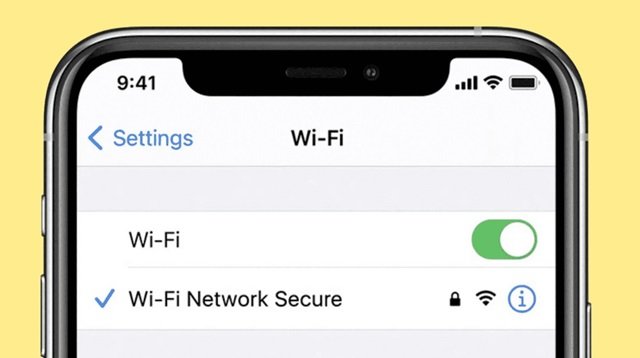
Режим модема в Айфоне
Как подключить Айфон к компьютеру как модем через USB
Включить режим модема на Айфон также можно и с помощью кабеля USB. Последовательность действий будет такая:
- Включите сотовые данные (мобильный интернет).
- В пункте «Режим модема» нажмите «Разрешить другим».
- Подключите кабель Айфона к ноутбуку или компьютеру в разъем USB.
- Подключение на ноутбуке произойдет автоматически.
Если автоматического подключения не произошло, то откройте на ноутбуке окно «Доступ к интернету» и подключитесь к Айфону. При необходимости введите пароль подключения.
Чтобы отключить режим модема и Айфон от лэптопа, деактивируйте точку доступа в самом смартфоне или вручную отключите компьютер от Wi-Fi.

Включение режима модема через USB
Включение режима модема через Bluetooth
Чтобы подключиться через Блютуз, создайте пару между Айфоном и ноутбуком. Для этого:
- Включите Блютуз на смартфоне и ноутбуке.
- На Айфоне в разделе Bluetooth выберите подходящее устройство и подключитесь к нему.
- На ноутбуке всплывет уведомление «Связать устройство?» Нажмите «Разрешить». Через 1-2 минуты устройства создадут пару.
- Во вкладке «Доступ к интернету» подключитесь к Айфону. При необходимости введите пароль.

Включение режима модема через Bluetooth
Не работает режим модема на Айфон: что делать
Давайте разберемся, почему может не работать режим модема на iPhone. В первую очередь необходимо проверить активность сотовой связи и правильно ли введены настройки сети. Распространенные причины, почему не работает режим модема на Айфоне:
- некорректная работа SIM-карты;
- абонент находится вне зоны действия сети;
- поломка модуля Wi-Fi в смартфоне;
- тариф не позволяет или недостаточно средств на счету;
- неверно заданные параметры;
- не полное обновление.
Если режим модема на Айфоне пропал после обновления программного обеспечения — проблема кроется в самом обновлении. Некоторые апдейты не до конца проверены, потому существует вероятность попасть на баги, которые могут включать ошибку при попытке включить режим передачи интернета. Исправить эту неполадку можно, восстановив предыдущую версию или с помощью резервной копии. А при устаревшей версии смартфон нужно обновить до новой iOS.
Если не работает режим модема на iPhone при откате к старой версии прошивки, есть вероятность отключения оператором опции. Некоторые пользователи сталкиваются с тем, что до определенного времени была возможность включить режим модема на iPhone, но потом исчезла, так как мобильный оператор заблокировал ее, сделав платной.
Существует вероятность сбоя настроек сети. В таком случае также необходимо обращаться к сотовому оператору, чтобы тот отправил сообщение с автоматическими настройками. Можно прописать настройки вручную перед тем, как использовать Айфон в качестве модема.
Единственная проблема, которую пользователь не сможет решить быстро — починить возникшие поломки в модулях. Такие неполадки требуют обращения в сервисный центр или мастерскую для ремонта этой части гаджета.

Отсутствие связи на ноутбуке
Особенности активации режима модема на Айфоне
При настройке и передаче интернета с помощью смартфона учитывают следующие особенности:
- Раздающему будет некомфортно пользоваться интернетом самому, так как все «силы» беспроводного соединения направлены на саму точку, к которой подсоединяются другие абоненты.
- IP-адрес меняется каждый раз при подключении iPhone в режиме модема по USB на Windows 10 и других операционных системах.
- Во время включения передатчика на смартфоне строка состояния светиться синим цветом.
- Необходимо позаботиться о подзарядке, ведь батарея раздающего гаджета будет садиться очень быстро, чем при обычном использовании.
- Можно настроить режим модема на Айфон для семейного использования без постоянного ввода пароля. Для этого в параметрах есть специальный пункт «Семейный доступ». Здесь предлагают указать имя каждого абонента и необходимость запрашивать подтверждение при подсоединении.
Пользуясь предложенными пошаговыми инструкциями, вы легко и быстро сможете подключить режим модема на Айфоне. Все модели подключаются одинаково, а с выходом iOS 15 активировать режим модема можно прямо в пункте управления — удерживайте значок «Сотовые данные» и вам откроется меню, где можно активировать «Видимость для других устройств».
Об изменениях в iOS 16 вы можете узнать из нашей статьи. А все новости об iOS 17 читайте в обзоре.
Теперь вы знаете, как использовать Айфон в качестве модема. Настраивайте персональный выход в интернет для себя и окружающих с помощью наших инструкций и рекомендаций. Пользуйтесь безопасным подключением без риска для устройств. И не забудьте подписаться на рассылку новостей, впереди вас ждет еще очень много полезной информации и лайфхаков.
Автор: Татьяна Сулима, копирайтер Stylus.ua
ЧИТАЙТЕ ТАКЖЕ: